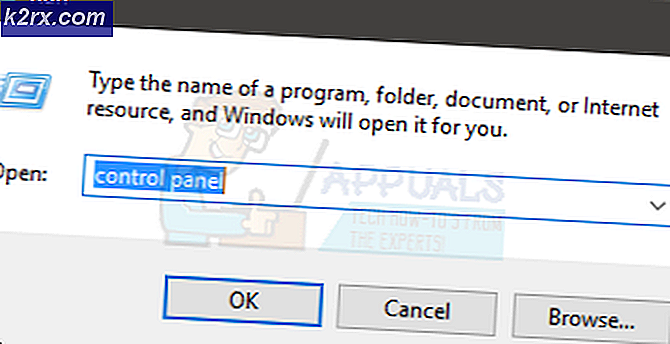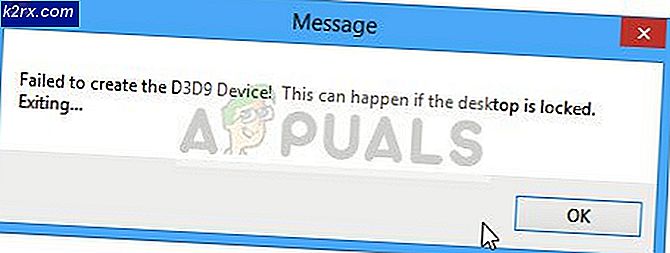Cơ sở dữ liệu đăng ký cấu hình bị hỏng
Các 'Cơ sở dữ liệu đăng ký cấu hình bị hỏng‘Là một lỗi thường xuất hiện khi người dùng Windows cố gắng khởi chạy các chương trình Microsoft Office hoặc khi cố gắng triển khai các tiện ích hoặc chương trình gốc nhất định có sẵn trên Windows 7, Windows 8.1 và Windows 10.
Hóa ra, có một số nguyên nhân khác nhau có thể kích hoạt mã lỗi cụ thể này:
Phương pháp 1: Chạy quét SFC và DISM
Một trong những trường hợp phổ biến nhất sẽ gây ra lỗi ‘Cơ sở dữ liệu đăng ký cấu hình bị hỏng'Error là một số loại lỗi hệ thống ảnh hưởng đến khả năng khởi chạy các ứng dụng do Microsoft ký tên trên máy tính của bạn.
Nếu trường hợp này có thể áp dụng được, bạn sẽ có thể khắc phục sự cố bằng cách chạy một số tiện ích tích hợp có khả năng sửa các trường hợp bị hỏng. Một cách tốt để bắt đầu là chạy một Quét trình kiểm tra tệp hệ thống. Tiện ích này hoàn toàn có khả năng hoạt động mà không cần kết nối internet. Nó thực hiện điều này bằng cách tận dụng một kho lưu trữ được lưu trữ cục bộ để thay thế các mục bị hỏng bằng các mục tương đương lành mạnh.
Ghi chú: Sau khi bạn bắt đầu thao tác này, đừng làm gián đoạn nó trước khi nó hoàn thành. Làm như vậy sẽ khiến hệ thống của bạn có nguy cơ mắc các lỗi lôgic mà cuối cùng có thể gây ra các lỗi lôgic bổ sung. Tùy thuộc vào loại lưu trữ và công nghệ của bạn (HDD hoặc SDD), bạn có thể mong đợi thao tác này mất hơn 1 giờ.
Khi hoạt động SFC hoàn tất, hãy khởi động lại máy tính của bạn và đợi quá trình khởi động tiếp theo hoàn tất. Sau khi máy tính của bạn khởi động lại, hãy tiếp tục và bắt đầu quét DISM.
Ghi chú: Các Quản lý và Phục vụ Hình ảnh Triển khai dựa vào một thành phần phụ của Windows Update để tải xuống các bản sao lành mạnh cho các tệp bị nhiễm bẩn do tham nhũng. Do đó, điều quan trọng là phải đảm bảo rằng bạn có kết nối Internet ổn định trước khi bắt đầu thao tác này.
Khi quá trình khởi động tiếp theo hoàn tất, hãy khởi động lại máy tính Windows của bạn một lần nữa và xem hoạt động có được khắc phục hay không bằng cách lặp lại hành động trước đó đã gây ra lỗi ‘Cơ sở dữ liệu đăng ký cấu hình bị hỏng' lỗi.
Trong trường hợp sự cố tương tự vẫn xảy ra hoặc bạn thấy chính xác lỗi này khi chạy quét SFC hoặc DISM, hãy chuyển xuống phần sửa chữa tiềm năng tiếp theo bên dưới.
Phương pháp 2: Đạt được trạng thái khởi động sạch
Trong trường hợp bạn gặp lỗi này trong khi cố gắng sử dụng một tiện ích gốc như DISM, SFC hoặc Khôi phục hệ thống, rất có thể bạn đang gặp phải một số loại can thiệp do quy trình dịch vụ khởi động của bên thứ ba gây ra.
Một số người dùng bị ảnh hưởng gặp phải vấn đề tương tự đã báo cáo rằng vấn đề tương tự không còn xảy ra khi họ đạt được trạng thái khởi động sạch và lặp lại quá trình quét tiện ích.
Nếu bạn chưa làm như vậy, cấu hình máy tính Windows của bạn để khởi động ở trạng thái khởi động sạch, hãy đợi lần khởi động tiếp theo hoàn tất và xem liệu bạn có quản lý thành công để tránh lỗi ‘Cơ sở dữ liệu đăng ký cấu hình bị hỏng' lỗi.
Trong trường hợp thao tác này thành công, hãy thiết kế ngược lại các bước khởi động sạch mà bạn vừa thực hiện và khởi động lại t boot ở chế độ bình thường.
Tuy nhiên, nếu trường hợp này không áp dụng được hoặc bạn đã khởi động sạch mà không khắc phục được sự cố, hãy chuyển xuống bản sửa lỗi tiềm năng tiếp theo bên dưới.
Phương pháp 3: Sửa chữa cài đặt Office (nếu có)
Trong trường hợp bạn gặp lỗi này khi cố gắng mở một ứng dụng Office như Word, Excel hoặc Powerpoint, có khả năng là bạn đang gặp phải sự cố hỏng bắt nguồn từ tệp Đăng ký của mình.
Vì một số người dùng bị ảnh hưởng khác nhau đã xác nhận, bạn có thể thấy lỗi này sau khi AV kết thúc cách ly một số tệp thuộc bộ Microsoft Office. Nếu tình huống này có thể áp dụng, cài đặt Office phải có khả năng tự sửa chữa cùng với mọi tệp đăng ký bị hỏng liên quan.
Làm theo hướng dẫn bên dưới để bắt đầu sửa chữa Office từ menu Chương trình và Tính năng:
- Phím Windows + R để mở ra một Chạy hộp thoại. Tiếp theo, gõ ‘Appwiz.cpl’ bên trong hộp văn bản và nhấn Đi vào để mở ra Chương trình và các tính năng thực đơn.
- Khi bạn đã ở bên trong Chương trình và các tính năng , cuộn xuống qua danh sách các ứng dụng đã cài đặt và tìm Cài đặt văn phòng.
- Khi bạn nhìn thấy nó, hãy nhấp chuột phải vào Microsoft Office và nhấp vào Thay đổi từ menu ngữ cảnh mới xuất hiện.
- Ở màn hình tiếp theo, hãy chọn Sửa chữa trực tuyến , đảm bảo rằng kết nối Internet của bạn đang hoạt động và đợi cho đến khi hoạt động hoàn tất.
- Chờ cho đến khi thao tác hoàn tất, sau đó khởi động lại máy tính của bạn và xem sự cố có được khắc phục ở lần khởi động máy tính tiếp theo hay không.
Trong trường hợp sự cố tương tự vẫn xảy ra, hãy chuyển xuống phần sửa chữa tiềm năng tiếp theo bên dưới.
Phương pháp 4: Sử dụng Khôi phục Hệ thống
Nếu không có bản sửa lỗi nào ở trên hiệu quả với bạn, bạn nên bắt đầu xem xét thực tế là một ứng dụng hoặc bản cập nhật gần đây đã được cài đặt cuối cùng đã can thiệp vào bộ Microsoft Office. Nếu bạn không có bất kỳ thủ phạm nào có thể xảy ra, thì cách tốt nhất để đưa máy của bạn về trạng thái khỏe mạnh là sử dụng tiện ích Khôi phục Hệ thống.
Bằng cách chọn điểm khôi phục được ghi ngày trước khi vấn đề xảy ra, về cơ bản, bạn đang đảm bảo rằng bất kỳ thay đổi nào có thể đã kích hoạt 'Cơ sở dữ liệu đăng ký cấu hình bị hỏngLỗi ‘không còn được thực thi.
Hãy nhớ rằng theo mặc định, Khôi phục Hệ thống được định cấu hình để lưu ảnh chụp nhanh thường xuyên tại các sự kiện hệ thống quan trọng như cài đặt bản Windows mới, cài đặt trình điều khiển mới hoặc cập nhật ứng dụng. Trừ khi bạn sửa đổi hành vi này (hoặc một tiện ích tối ưu hóa hiệu suất đã làm điều đó cho bạn), bạn sẽ có nhiều ảnh chụp nhanh để lựa chọn.
Quan trọng: Hãy nhớ rằng khi bạn tận dụng ảnh chụp nhanh khôi phục đã lưu trước đó, mọi thay đổi bạn thực hiện sau đó sẽ được hoàn nguyên.
Nếu bạn hiểu hậu quả, hãy tiếp tục và bắt đầu quét Khôi phục Hệ thống và xem hoạt động đã hoàn tất chưa.
Phương pháp 5: Đặt lại mọi thành phần Windows
Nếu bạn đã đi xa đến mức này mà không có kết quả, rất có thể bạn đang đối mặt với một số loại tham nhũng không thể giải quyết theo cách thông thường. Nếu trường hợp này có thể áp dụng, bạn sẽ có thể khắc phục sự cố bằng cách đặt lại mọi Thành phần Windows với quy trình như cài đặt sạch hoặc cài đặt sửa chữa (nâng cấp tại chỗ).
Nếu bạn đang tìm kiếm cách khắc phục dễ dàng, hãy tìm cài đặt sạch sẽ. Nhưng sự đánh đổi chính của điều này là trừ khi bạn quản lý sao lưu dữ liệu của mình trước, hãy chuẩn bị cho việc mất toàn bộ dữ liệu trên ổ đĩa hệ điều hành của bạn. Tuy nhiên, phương pháp này sẽ không yêu cầu bạn sử dụng phương tiện cài đặt tương thích.
Nhưng nếu bạn có thời gian, cách lý tưởng để đặt lại mọi thành phần Windows có liên quan là thực hiện sửa chữa cài đặt (sửa chữa tận nơi).Điều này sẽ yêu cầu bạn sử dụng phương tiện cài đặt tương thích và toàn bộ quá trình này hơi tẻ nhạt, nhưng cuối cùng bạn sẽ có thể làm mới mọi thành phần Windows trong khi vẫn giữ nguyên các ứng dụng, trò chơi, tài liệu và phương tiện cá nhân của bạn (ngay cả khi chúng hiện đang được lưu trữ trên ổ đĩa hệ điều hành)